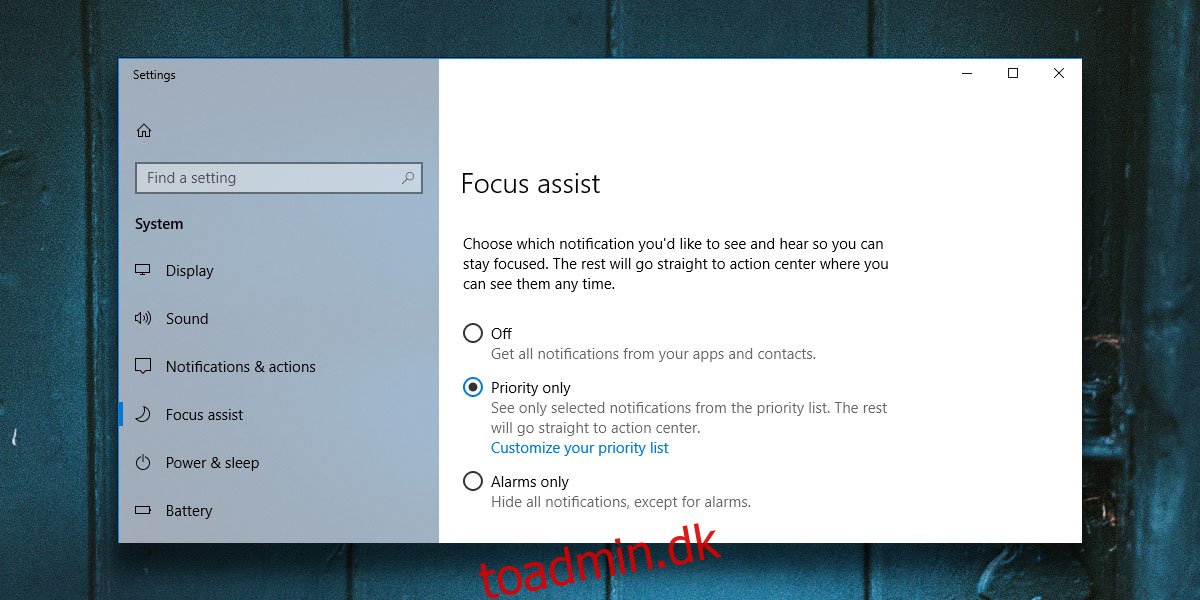Da Windows 10 først blev udgivet til den brede offentlighed, havde den masser af funktioner, der ikke fungerede rigtigt, eller som ikke var fuldt udviklede. Nogle af disse funktioner fungerede, hvis du havde en Windows-telefon, hvilket ingen rigtig gør. Quiet Hours var en af disse funktioner. Det var Windows 10’s version af Forstyr ikke, men det var lidt mere end et skifte. Nu, godt 2 år efter den første udgivelse, lader Microsoft dig endelig tilpasse Quiet Hours. Funktionen er blevet omdøbt til Focus Assist, og den gør nu et par tricks mere.
Focus Assist er endnu ikke rullet ud til den stabile udgivelseskanal i Windows 10. Den er kun tilgængelig på Windows 10 Insider Build 17083. Der er endnu ingen dato for, hvornår funktionen vil rulle ud til alle andre. Det vil højst sandsynligt være en del af en større Windows 10-opdatering, som vi kan forvente i første halvdel af 2018. Andre store funktioner at se frem til i den næste store Windows 10-opdatering omfatter tidslinjefunktionen.
Tilpas stille timer (Focus Assist)
For at tilpasse stille timer skal du åbne appen Indstillinger. Gå til System-gruppen af indstillinger, og du vil se en ny fane kaldet Focus Assist. Focus Assist har tre tilstande; Fra, Kun prioritet og Kun alarmer.
Off-tilstanden er selvforklarende, og alarmtilstanden er grundlæggende “Til”-tilstand, hvor der ikke er andet end dine alarmer, der ringer, når den er aktiveret. Kun prioritet tilstand er den, du vil se nærmere på. Det giver dig mulighed for at aktivere Quiet Hours/ Focus Assist, men tilføje undtagelser, hvortil meddelelser kan vises på din skærm i disse timer.
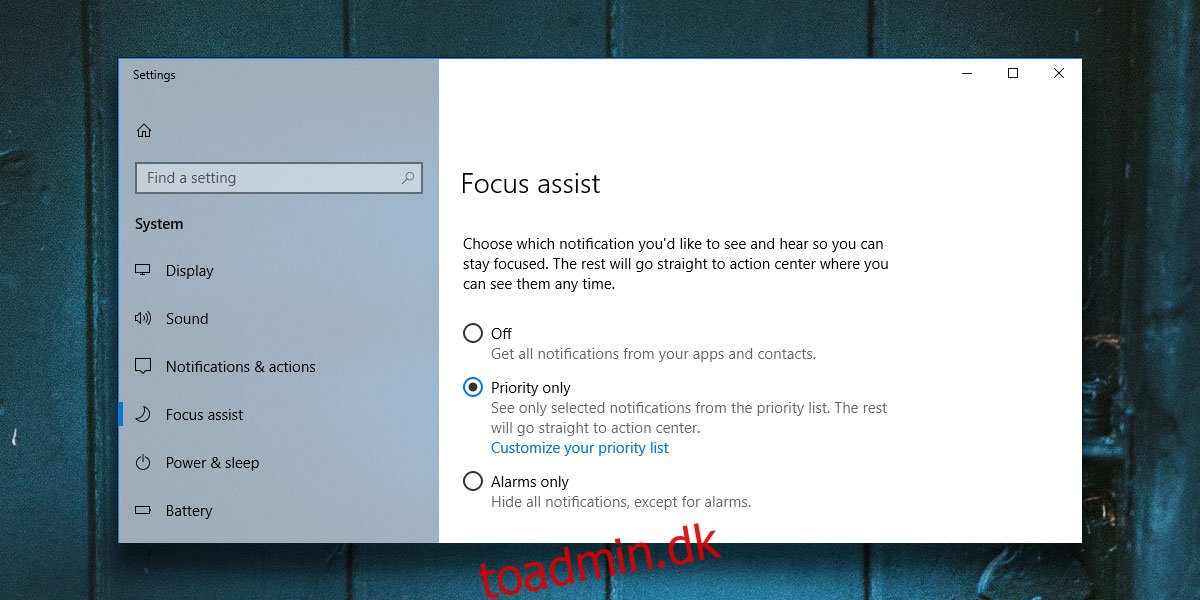
Du kan manuelt aktivere Focus Assist fra Action Center, men du kan også planlægge, hvornår den skal tænde fra det samme indstillingspanel.
Rul ned på Focus Assist-siden, og du vil se automatiske regler, som du kan konfigurere for Focus Assist. Reglen ‘I disse tider’ lader dig indstille dine ‘stille timer’, dvs. hvornår Focus Assist automatisk skal aktiveres. Du kan også aktivere muligheder for at aktivere Focus Assist, når du dublerer din skærm eller spiller et spil.
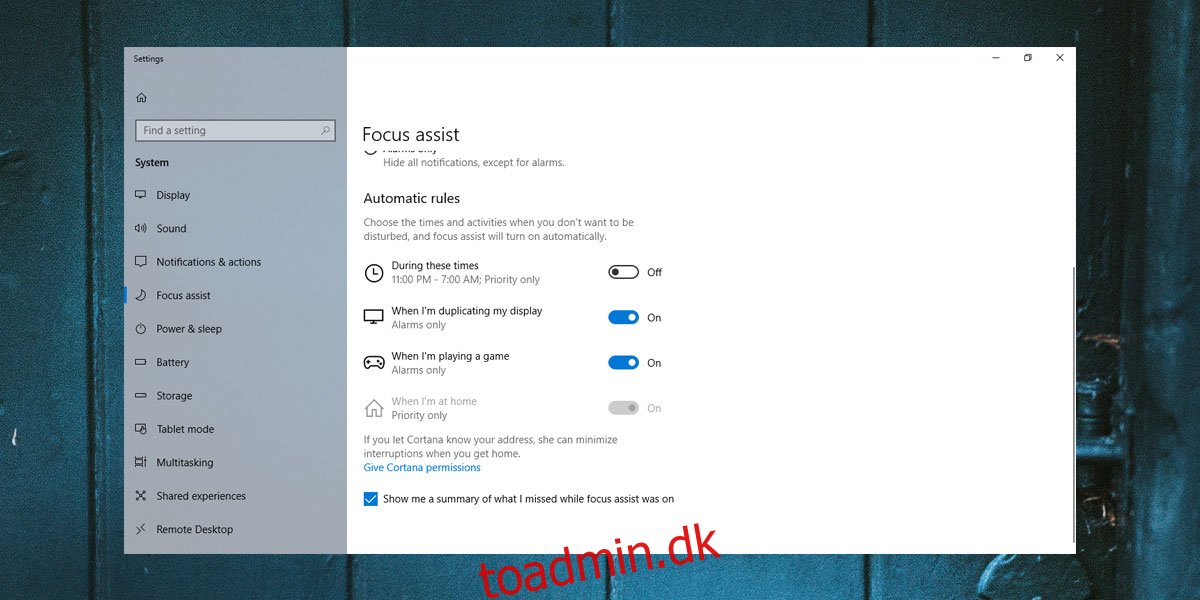
Til sidst vil du også gerne aktivere muligheden ‘Vis mig en oversigt over, hvad jeg gik glip af, mens fokusassistent var aktiveret’.
Du kan hurtigt aktivere og deaktivere Focus Assist fra Action Center. Indstillingsikonet for Focus Assist i Action Center er det samme, som blev brugt til Quiet Hours.

Microsoft har taget sig tid til at tilføje disse indstillinger, men det er ikke gået glip af noget. Focus Assist er den Forstyr ikke-tilstand, som Windows 10-brugere havde brug for.